练习 - 使用交付计划规划冲刺 (sprint)
现在可以创建一个交付计划,并使用它在 Azure DevOps 中计划冲刺 (sprint)。
Tailspin 团队渴望看到交付计划将如何运作。 他们的两个团队已在 Azure DevOps 中设置冲刺 (sprint),所以现在他们可以查看和优化工作计划。
为此,请执行以下操作:
- 创建交付计划。
- 添加团队冲刺 (sprint) 和里程碑。
- 重新排列工作项以适合整个计划。
创建交付计划
从 Azure Boards 的“交付计划”选项卡创建交付计划。 可以根据需要创建任意多个交付计划来管理组织的不同方面。
从 Azure DevOps 导航到你的项目。
在“Boards”下选择“Delivery Plans”。
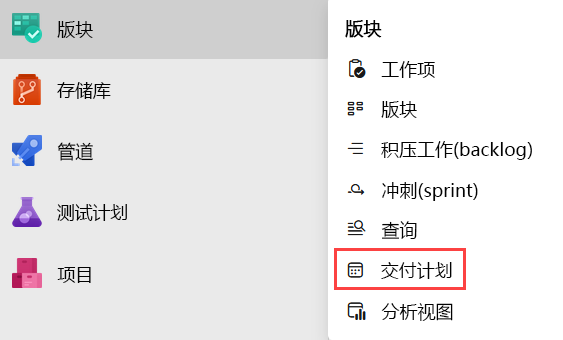
选择“新建计划”。
在窗体中输入以下字段:
- 名称:Space Game 交付计划。
- 为 Space Game Web 团队选择积压工作项积压工作。
- 使用“添加团队”选项,添加 Space Game Engine 团队的积压工作项积压工作。
Web 团队和 Engine 团队共享一组常用的积压工作项。
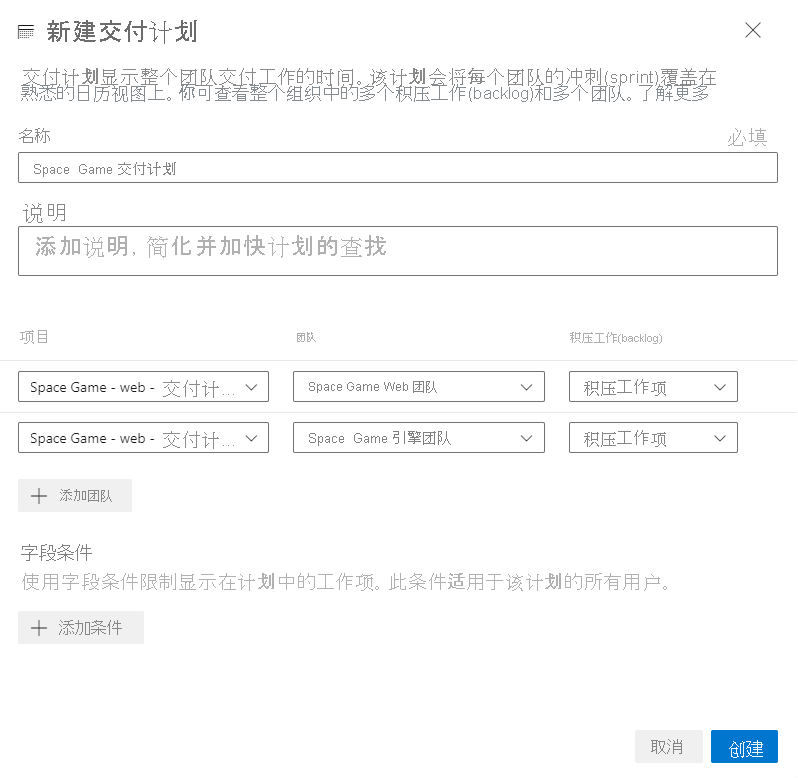
选择“创建”。
注意
为此模块生成的团队项目使用 Scrum 流程,而不使用此学习路径中其他模块使用的“基本”流程。 尽管“基本”流程使用“问题”,但 Scrum 流程使用积压工作项,对于此模块,这在功能上是相同的。 可以将交付计划用于这两种流程。
添加计划里程碑标记
里程碑标记可以作为参考点添加到交付计划中。 它们帮助你在重要或外部日期的上下文中计划工作。 接下来,我们添加一些标记。 为此,请执行以下操作:
选择交付计划。
在右上方的工具栏中,选择“设置”,然后在“计划设置”窗格中选择“标记”。
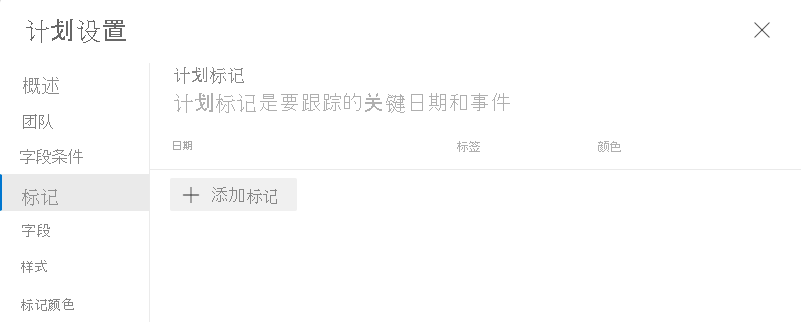
从“标记”选项卡,选择“添加标记”。
在窗体中输入以下字段:
- 日期:选择从现在起一周内的某一日期
- 标签:Cliffchella
- 颜色:红色
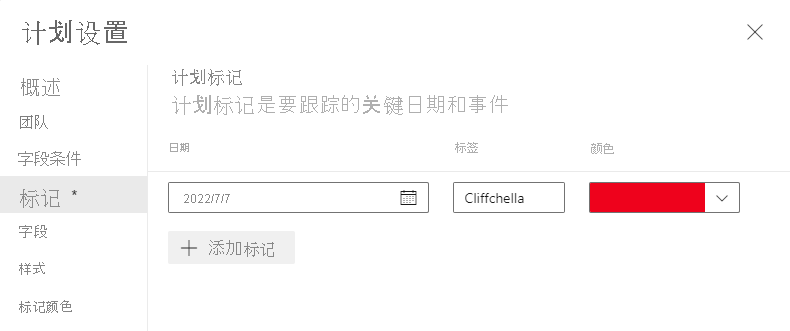
重复此过程以添加标签、日期和颜色标记:
- beta 版本:五周后(蓝色)
- 公司年会:六周后(绿色)
选择“保存”。
使用“Scroll calendar”和“Zoom out”控件让所有标记都显示在视图中。
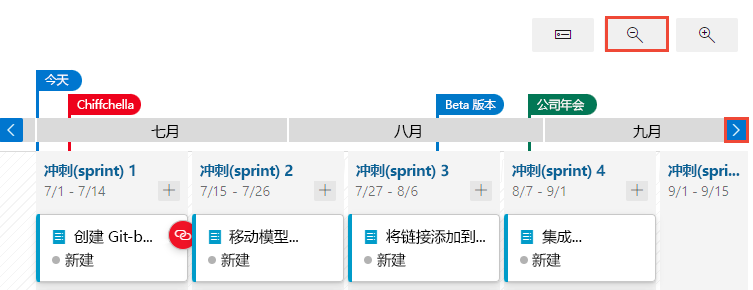
选择设计计划顶部的 Beta 标记。 实线显示 beta 版本里程碑的边界。
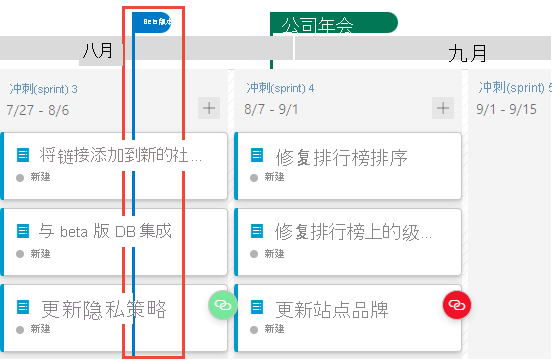
优化工作计划
请注意,有一个工作项需要 Web 团队与 beta 版本 DB 集成,该工作项计划在 beta 版本准备好前完成。 这会造成问题,因为此工作项依赖于该 beta 版本。
将集成工作项从冲刺 (sprint) 3 拖动到冲刺 (sprint) 4,确保其工作项可用。
此更改会在冲刺 (sprint) 3 中打开大量带宽。 由于这一时间现在可用于高效工作,因此请将两个“修复”工作项从冲刺 (sprint) 4 拖回到冲刺 (sprint) 3。
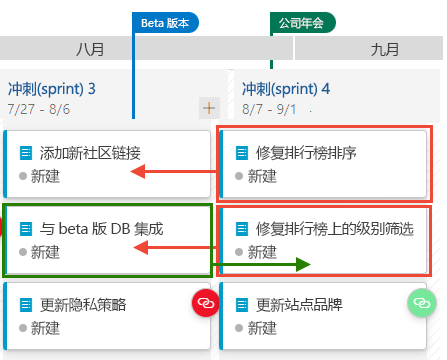
最终冲刺 (sprint) 计划应如下所示:
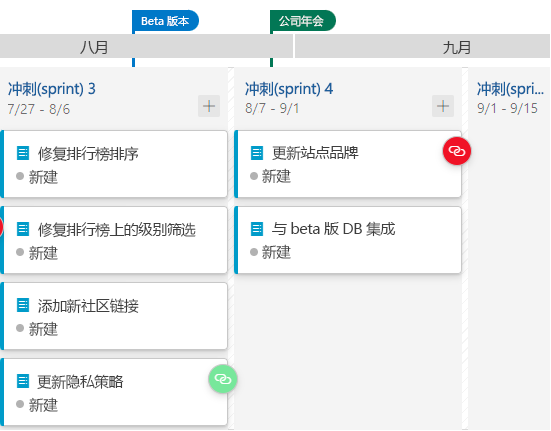
虽然团队已经做了一些调整,但他们还没有解决交付计划中确定的所有依赖项问题。 在下一单元中,他们将了解有关依赖项以及如何解决计划中可能出现的问题的详细信息。